Karen Replicator ile Verilerinizi Ücretsiz Olarak Yedekleyin
Microsoft, Sorular / / March 19, 2020
Karen’ın Çoğaltıcısı yaklaşık 10 yıldır kullandığım bir program. Kararlıdır ve bir konumdan bir hedefe yalnızca en yeni dosyaları kopyalayarak verimli bir iş çıkarır. Bu program, kritik verilerimin bir kopyasını saklamak için bulduğum en iyi şey. Hizmet olarak değil uygulama olarak çalışır, bu nedenle çalışması için bilgisayarınızın açık ve oturum açmış olması gerekir.
İlk olarak indirin ve yükleyin Karen’ın Çoğaltıcısı Windows sisteminizde.
Programı açın. Burada FreeNasBackup adında zaten çalıştırdığım bir yedek göreceksiniz.
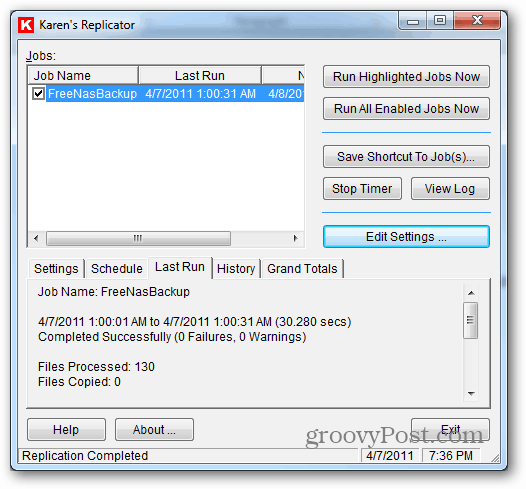
Ayarları Düzenle'yi tıklayın.
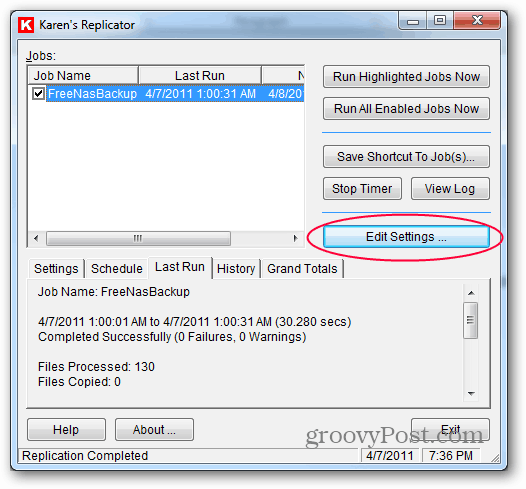
Yeni İş'i tıklayın.
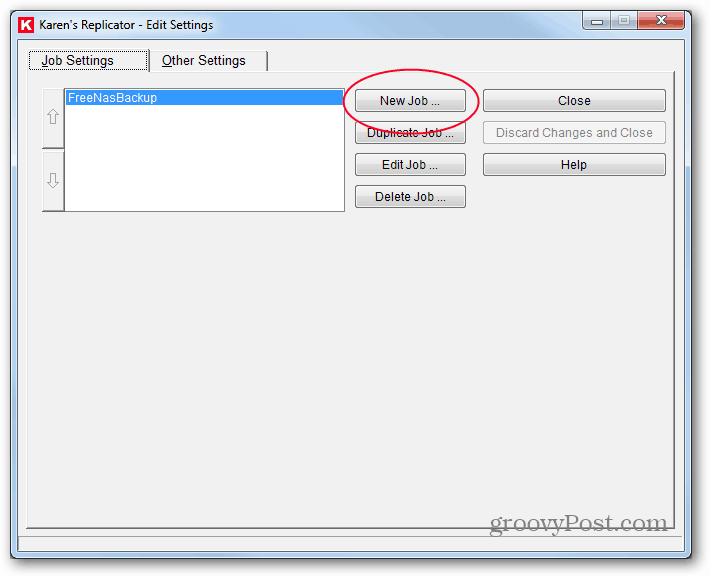
Birkaç varsayılan ayar içeren boş bir yapılandırma ekranı göreceksiniz.
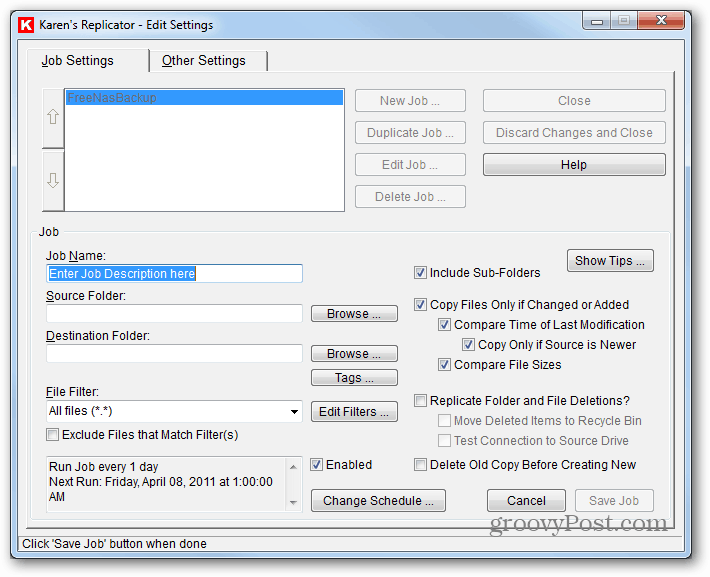
Şimdi, işe bir ad verin - birden fazla işiniz olabileceğinden, yedekleri ayırt etmek için açıklayıcı bir ad kullanmanızı öneririz.
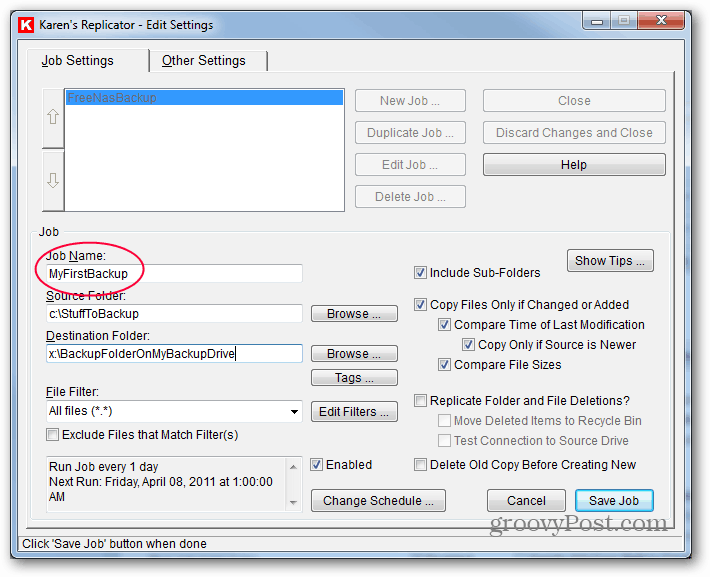
Kaynak konumu girin. Tek bir klasörü veya sürücünün tamamını yedeklemekten çekinmeyin.
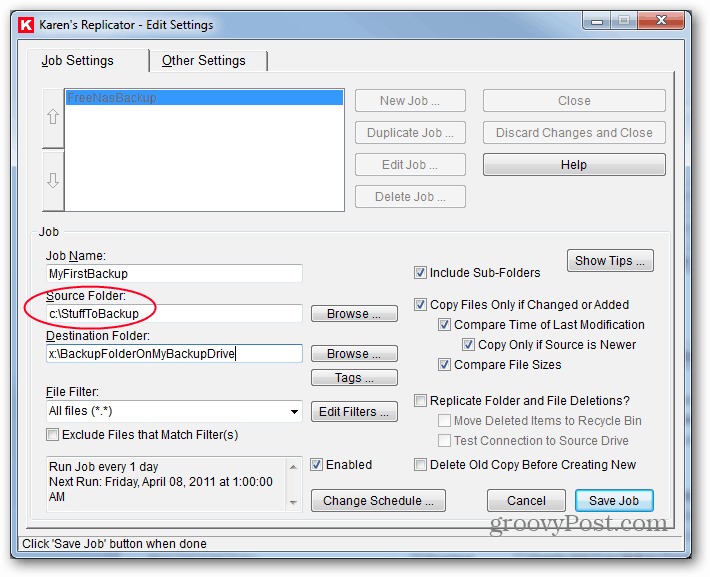
Hedefi girin. İpucu: Henüz oluşturmadığınız ve yolun geçerli olduğunu ve bunu engelleyen izinlerinizin olmadığı varsayılarak işin ilk çalıştırılmasında oluşturulacak klasörleri girebilirsiniz. Kaynak konumunuzda kopyalayacağınız dosyalar için yeterli alan olduğundan emin olun.
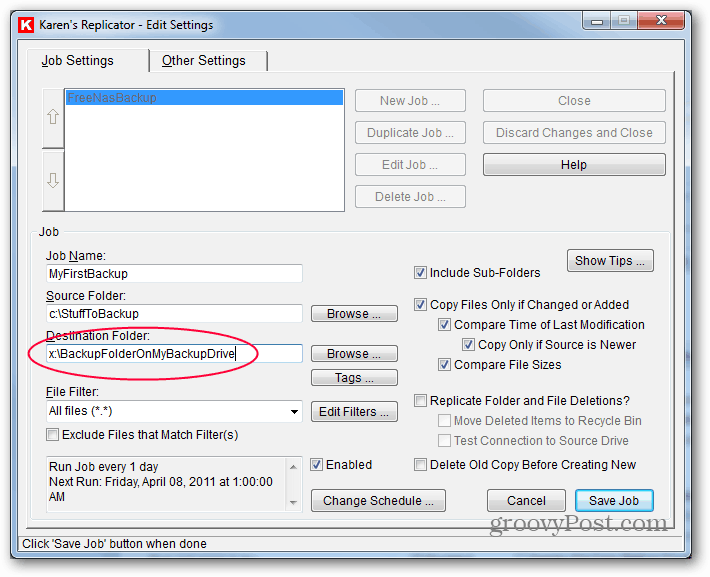
Bu ayar, Karen’ın Çoğaltıcısını harika yapan şeylerden biridir. Yalnızca Değiştirilmiş veya Eklenmişse Dosyaları Kopyala seçeneğiyle, ikinci ve gelecekteki yedekleriniz yalnızca yeni veya değiştirilmiş dosyaları kopyalar, böylece daha hızlı olur.
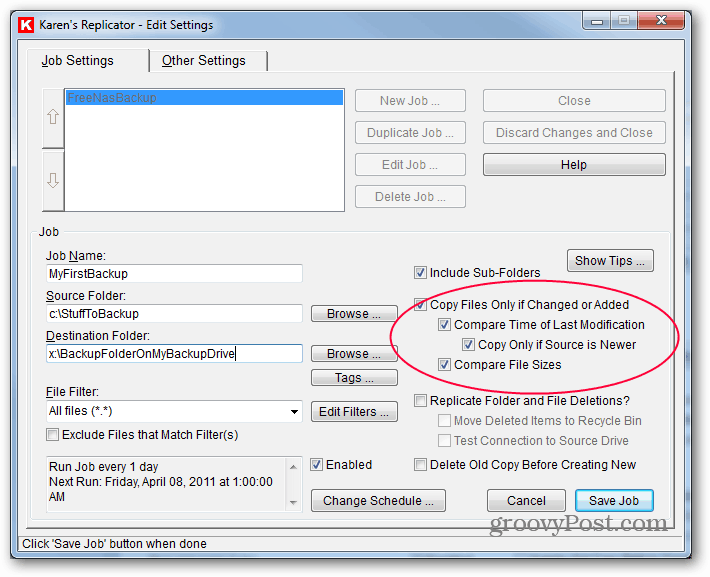
Klasörü ve Dosya Silme İşlemlerini Çoğaltma seçeneği size bağlıdır. İşaretlerseniz, kaynaktan kaldırılan dosyalar bir sonraki çalıştırmada yedeklemeden kaldırılır. İşaretlenmemiş olarak bırakıyorum, çünkü arada bir birisi dosyayı yanlışlıkla siliyor ve almak için yedeklemeye gitmem gerekiyor. (Evet, bu, sonunda hedef sürücünün büyük olasılıkla dolacağı anlamına gelir. Bu durumda, yedeklemeyi temizleyebilir veya her şeyin yolunda olduğunu doğrulayabilir ve bir sonraki çalıştırmada başlayarak yedeklemeyi tamamen temizleyebilirsiniz.)
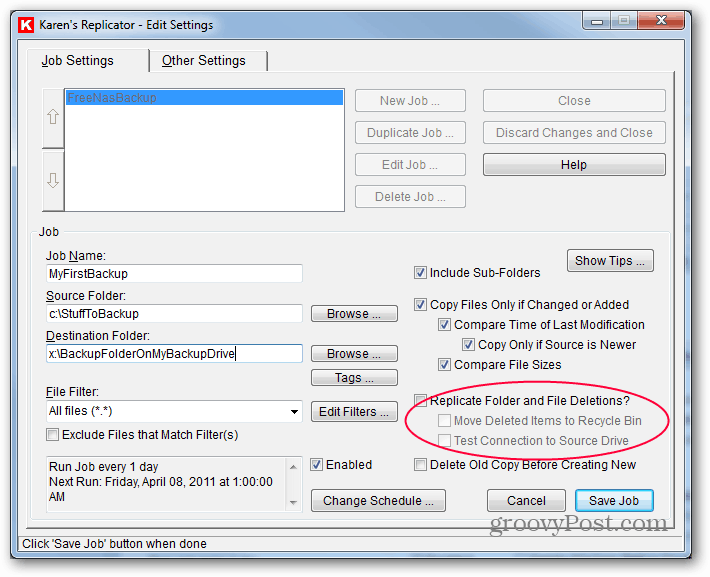
Yeni Oluşturmadan Önce Eski Kopyayı Sil seçeneğini işaretlemekten kesinlikle vazgeçiyorum. Açık bir dosya durumunda, programın bir dosyayı görmesi ancak kopyalayamaması mümkündür. Programın yerine dosyanın üzerine yazmasına izin verin.
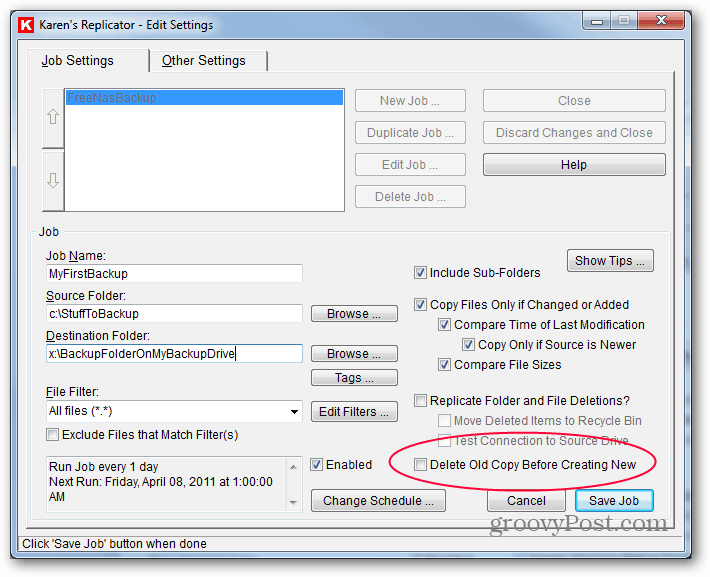
Şimdi yedekleme zamanlamasını ayarlama zamanı. Zamanlamayı Değiştir'i tıklayın.
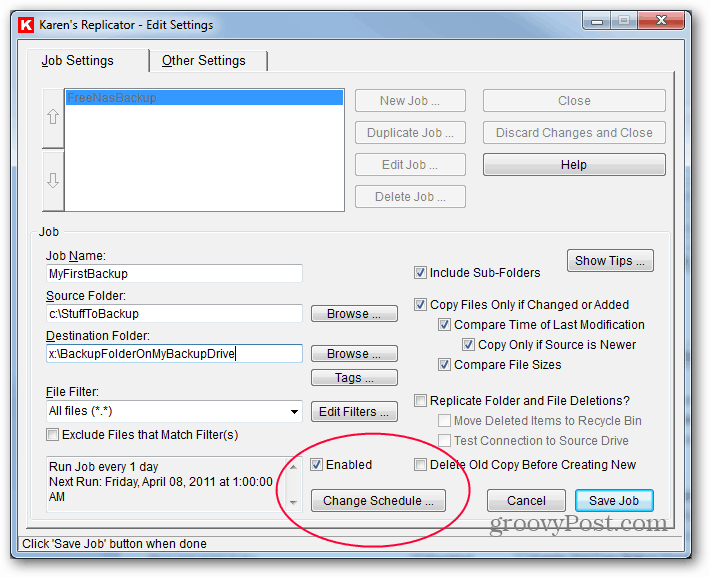
Yedekleme işimi her gün sabah 1'de çalışacak şekilde ayarladım. Kritik verilere sahip bazı işler için, bunu birkaç saatte bir veya birkaç dakikada bir çalıştırmak isteyebilirsiniz. Ayarlarınızı girin ve Kaydet'i tıklayın.
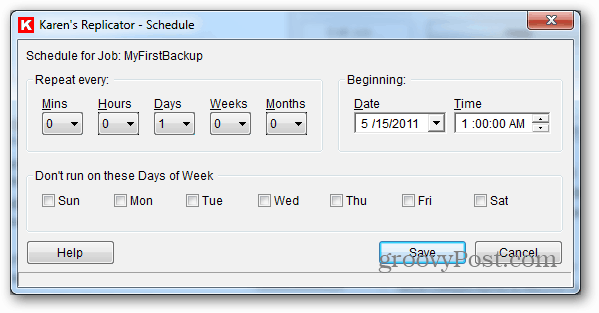
Bu sizi, sağ alt köşedeki İşi Kaydet'i tıklayacağınız bir önceki ekrana geri getirir.
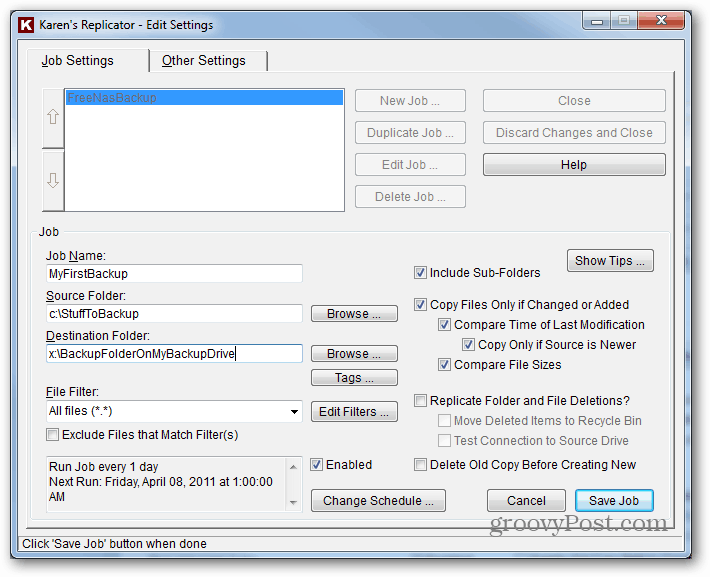
Şimdi Değişiklikleri Kaydet ve Kapat'ı tıklayın.
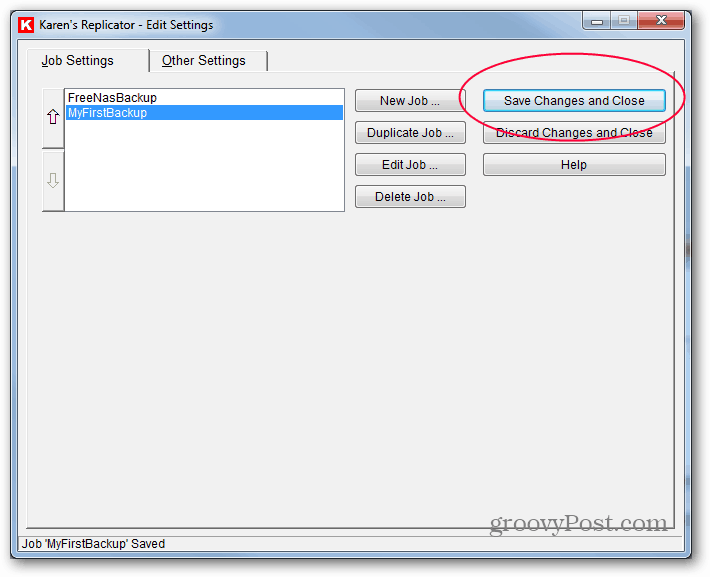
Bu noktada işi solda vurgulayarak ve Vurgulanan İşleri Şimdi Çalıştır'ı tıklatarak el ile çalıştırmanızı öneririm. Kopyalanan her dosya için bir ilerleme çubuğu görürsünüz. Yedekleme tamamlandığında, hedef klasörde dolaşın - her şey kopyalanmış gibi görünüyor mu? Bu, işlemin başarılı olduğunu doğrulamanıza yardımcı olacaktır.
Haftanın günleri için farklı bir iş ayarlayabilir veya hedefin birden çok harici sabit sürücü arasında değişmesini sağlayabilirsiniz. Yazılım çok esnek olduğu için hemen hemen her şeyi yapabilirsiniz.
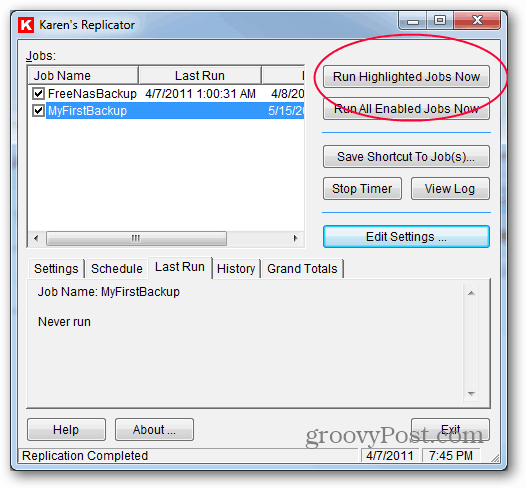
Son adım, programın her zaman çalıştığından emin olmak için program ayarlarını değiştirmektir, böylece programınıza göre yedekleme yapabilirsiniz. Ayarları Düzenle'yi tıklayın.
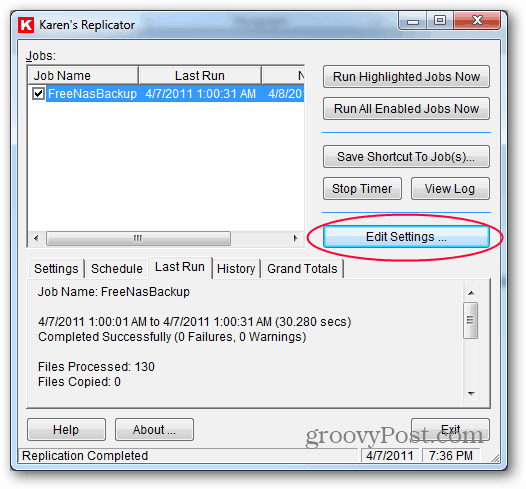
Diğer Ayarlar sekmesini tıklayın.
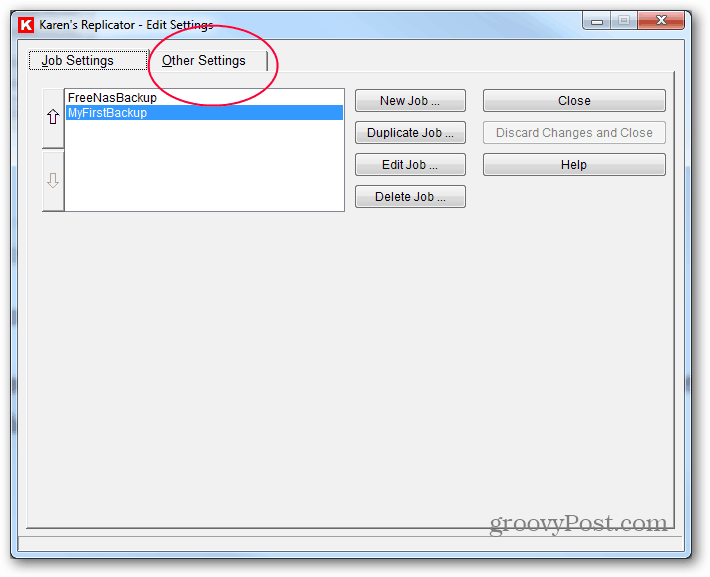
Burada, programın doğru bir şekilde başladığından ancak yolumuzun dışında kaldığından emin olmak için bazı kutuları işaretlemeniz gerekir. Her Zaman Çoğaltıcıyı Başlat kutularını işaretleyin. Ayrıca altındaki iki. Kontrol edilecek son kutu, İşler Planlanırken Programdan Çıkarsam Beni Uyar. Çeşitli bölümündeki diğer kutulardan herhangi biri işaretlenirse, işaretlerini kaldırın. Bu ayarlar birleştirildiğinde, bilgisayarınızda oturum açtığınızda programın aynı zamanda sistem tepsisinde saklandığından emin olur. Çalıştıktan sonra, programı kapatmaya veya bilgisayarınızı yeniden başlatmaya çalışırsanız, kapatıldığında yedekleme yapamayacağınız konusunda sizi uyarır. Sahip olmak güzel bir hatırlatma.
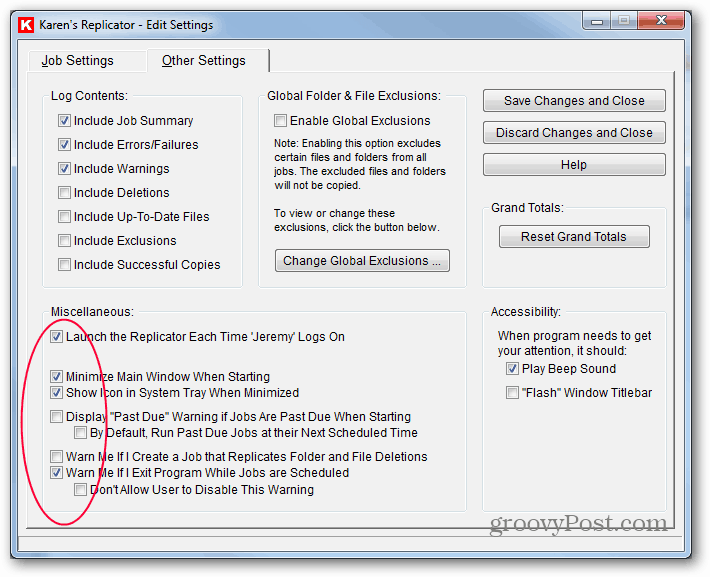
Şimdi Değişiklikleri Kaydet ve Kapat'ı tıklayın.
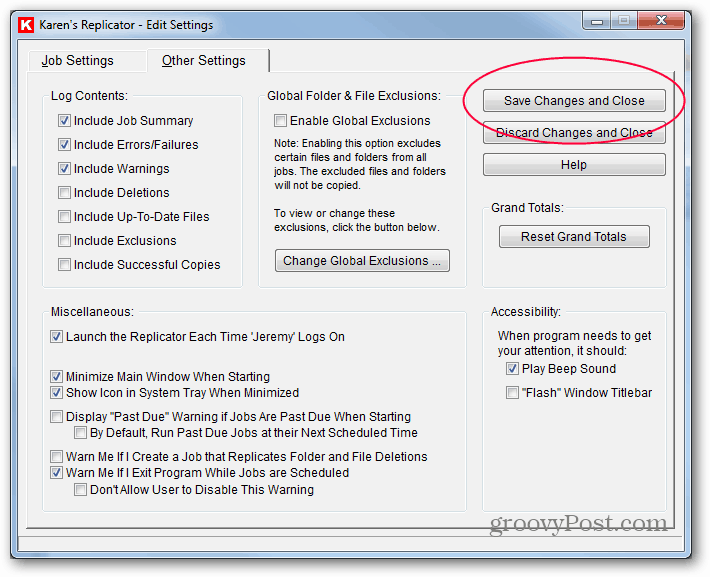
Sen bittin! Bu program yıllardır var, ancak sistemlerime güveniyorum ve ücretsiz. Birkaç başka gelişmiş özelliği var ve ben de keşfetmenizi tavsiye ediyorum.



